[ad_1]
Debian 稳定版和测试版的存储库中只有 Firefox-ESR。 本文解释了如何在 Debian Stable (Buster) 或 Testing (Bullseye) 上安装最新的 Firefox(稳定但非 ESR)。
Firefox ESR,即扩展支持版本,是 Firefox 的官方版本,专注于安全性和稳定性而不是最新功能。 在延长周期内,Firefox ESR 不会添加任何新功能,仅修复高风险/高影响的安全漏洞或主要稳定性问题。
因此,Firefox ESR 主要面向大学、政府或企业等组织,以及更喜欢稳定性而不是功能和在不同版本之间保持不变用户界面的个人。
本文介绍了在 Debian Stable (Buster) 或 Testing (Bullseye) 上安装最新的非 ESR Firefox 的 2 3 种方法:来自 Flatpak / Flathub(可用于 Firefox 75;这在以后的编辑中添加到文章中),安装它来自 Debian Unstable 存储库(带有 apt 固定和在需要时还原更改的说明)或手动下载 Firefox 并将其包含在应用程序菜单中。
在我撰写本文时,最新的 Firefox ESR 是版本 68 (68.2),而最新的常规 Firefox 版本是版本 71。
值得注意的是,常规的 Firefox(非 ESR)将使用一个新的、单独的配置文件
. 您的 Firefox-ESR 配置文件将保留在您的系统上,如果您运行 Firefox ESR,它将被加载,但不会被常规 Firefox 版本使用。
选项 #1:使用来自 Flathub 的 Firefox flatpak 包在 Debian 上安装最新的稳定版 Firefox(非 ESR)
在 Firefox 75 中,Mozilla 的 Web 浏览器获得了对 flatpak 的支持,并且可以在 Flathub 存储库中找到。 这可以在许多 Linux 发行版中使用,包括任何 Debian 发行版。
请注意,从 flatpak 安装的 Firefox 是沙盒的,这可能会导致本地文件访问和使用外部应用程序打开文件的一些问题,至少目前是这样。 不过,沙盒化也提供了更好的安全性。
1. 要安装这个 Firefox 包,首先要做的是安装 flatpak,如果你还没有:
sudo apt install flatpak2. 如果您使用 GNOME 软件应用程序,您还可以为其安装 flatpak 插件(这允许浏览 flatpak 应用程序并更新它们):
sudo apt install gnome-software-plugin-flatpak3. 接下来,使用以下命令添加 Flathub 存储库:
flatpak remote-add --if-not-exists flathub https://flathub.org/repo/flathub.flatpakrepo4. 此时建议您重新启动系统。
5. 现在您可以使用以下命令在 Debian 上安装最新的 Firefox(非 ESR):
flatpak install flathub org.mozilla.firefox选项 #2:使用 Debian 不稳定存储库在 Debian 稳定版或测试版上安装最新的 Firefox
Debian “unstable”(代号为 Sid)存储库就像 Debian 的滚动开发版本,将始终用作不稳定的分支。 这是他们的维护者上传包后去的地方,并且它们被 FTP 管理员清除以供发布。 “不稳定”这个名称并不一定意味着这些包不稳定,而是它们的测试较少,这是可以预料的,因为它们是新包。
Debian 10 Buster (Stable) 和 Testing (Bullseye) 的存储库中只有 Firefox ESR,而 Debian Unstable 拥有最新的普通 Firefox 版本(非 ESR)和 Firefox ESR。
与下面提到的其他解决方案相比,使用这种方式安装的 Firefox 的优势在于您可以安装由 Debian 维护的 Firefox,其中包括 Debian 特定的补丁。
使用下面的说明,我们将在 Debian Stable 或 Testing 中添加 Debian Unstable 存储库,然后为 Unstable 存储库设置较低的 pin 优先级,以便您无法自动安装软件包,除非您手动指定。 这样,正常的 Firefox 版本只会在您运行下面提到的安装命令时安装或更新。
此 Unstable 存储库中的其他软件包(Firefox 依赖项除外)也不会自动安装,因此您将继续使用 Debian Stable 或 Testing(取决于您使用的是什么)。 本文还提供了完全撤消此操作的说明。
1. 在 Debian 10 Buster(稳定版)或 Debian Bullseye(测试版)上添加 Debian Unstable 存储库。
从打开开始/etc/apt/sources.list
以 root 身份使用文本编辑器,如 Nano:
sudo nano /etc/apt/sources.list在此文件的末尾(不要修改任何内容)添加以下行:
deb https://deb.debian.org/debian/ unstable main contrib non-free添加后,保存文件并退出文本编辑器(如果您使用的是 Nano pressCtrl + O
跟随Enter
保存文件,然后使用退出 NanoCtrl + X
)。
2. 为 Debian Unstable 存储库设置一个较低的 pin 优先级,这样您的系统就不会自动从它安装软件包,除非您手动指定它。
创建并打开文件/etc/apt/preferences.d/99pin-unstable
以 root 身份使用文本编辑器,例如使用 Nano 命令行文本编辑器:
sudo nano /etc/apt/preferences.d/99pin-unstable将以下内容粘贴到此文件中:
Package: *
Pin: release a=stable
Pin-Priority: 900
Package: *
Pin: release a=unstable
Pin-Priority: 10添加后,保存文件并退出文本编辑器(如果您使用的是 Nano pressCtrl + O
,然后按Enter
保存文件,然后使用退出Ctrl + X
)。
3. 在 Debian 10 Buster (Stable) 或 Testing (Bullseye) 上安装最新的常规(非 ESR)Firefox。
您现在可以在 Debian 10 Buster(稳定版)或 Bullseye(测试版)上安装最新的普通 Firefox:
sudo apt update
sudo apt install -t unstable firefox注意力!
通常apt install firefox
由于使用的固定规则,将无法工作。 完全按照本文中提到的方式安装它——使用apt install -t unstable firefox
.
有关 apt pinning 的更多信息,请查看来自 Debian wiki 的此页面。
如果您发现在您的系统上安装了普通 Firefox 版本和 Firefox ESR 存在一些不兼容(我没有注意到任何问题,但我想我会提到这一点以防万一),您可以从您的 Debian 中删除 Firefox ESR安装:
sudo apt purge firefox-esr在 Linux 上安装 Tor 浏览器的 3 种方法
如何撤消此操作并降级从 Debian Unstable 存储库安装的软件包
尽管使用本文中的说明我们只从 Debian Unstable 存储库安装了 Firefox,但 Firefox 本身也从 Debian Unstable 中提取了一些依赖项(需要它才能工作)。
如果您后来改变主意并想撤消更改,您可以将软件包从 Debian Unstable 存储库降级到 Debian Stable / Testing 的版本。
为此,打开/etc/apt/preferences.d/99pin-unstable
使用文本编辑器(如 Nano)创建我们在第 2 步中创建的文件:
sudo nano /etc/apt/preferences.d/99pin-unstable在此文件中更改stable
将优先级固定到1001
,以及unstable
将优先级固定到-1
, 像这样:
Package: *
Pin: release a=stable
Pin-Priority: 1001
Package: *
Pin release a=unstable
Pin-Priority: -1完成后保存文件并退出文本编辑器(如果您使用的是 Nano pressCtrl + O
,然后按Enter
保存文件,然后使用退出Ctrl + X
)。
接下来,运行apt update
和apt full-upgrade
, apt 将从 Debian Unstable 存储库中降级所有软件包(并删除那些仅在 Unstable 存储库中可用的软件包):
sudo apt update
sudo apt full-upgrade在此之后,您可以删除/etc/apt/preferences.d/99pin-unstable
文件和 Debian Unstable apt 存储库来自/etc/apt/sources.list
.
来源(但我修改了存储库并添加了撤消说明):Reddit 上的 u/kotajacob。
选项 #3:在 Debian Stable 或 Testing 上手动安装最新的普通 Firefox
在 Debian 10 Buster(稳定版)或 Bullseye(测试版)上安装最新的常规(非 ESR)Firefox 的另一种选择是使用 Mozilla 提供的二进制文件手动安装它。 这样做的好处是它可以自动更新自己,在 Mozilla 发布更新后立即接收更新。
1. 下载 Firefox for Linux(由 Mozilla 提供)并解压。
前往 Firefox 下载页面,然后单击Download Now
按钮以获取最新版本的 Firefox。
解压下载的 Linux Firefox 版本并将其移动到您系统上用户具有写入权限的文件夹中,以便 Firefox 可以自动更新自身。 例如,您可以将 Firefox 文件夹移动到/opt/firefox
,并改变/opt/firefox
文件夹和/opt/firefox/firefox
权限755
.
例如,如果你有 firefox 文件夹解压缩到您的主目录,将其移动到/opt
并改变/opt/firefox
文件夹和/opt/firefox/firefox
权限755
(允许它自动更新)使用:
sudo mv firefox /opt/
sudo chmod 755 /opt/firefox
sudo chmod 755 /opt/firefox/firefox2. 将 Firefox 添加到应用程序菜单。
接下来,您需要将 Firefox 添加到您的菜单中。 在基于 GTK 的桌面环境中,您可以使用 MenuLibre 将应用程序添加到菜单中。 使用以下命令在 Debian 上安装它:
sudo apt install menulibre在基于 Qt / KDE 的桌面环境中,您可以在 KDE 菜单编辑器的帮助下添加(和编辑)应用程序到您的菜单中,该编辑器可以使用以下命令安装在 Debian 上:
sudo apt install kmenuedit将新应用程序添加到菜单的说明对于 MenuLibre 和 KDE 菜单编辑器都非常相似。 下面我只解释MenuLibre的步骤。
运行 MenuLibre(它可能显示为Menu Editor
在应用程序菜单中),单击Internet
边栏中的类别,然后单击+
工具栏中的按钮并选择Add Launcher
:
将创建一个具有空(默认)值的应用程序启动器。 接下来,点击New Launcher
在这个新的空启动器的顶部附近编辑其文本,并将其更改为 Firefox:
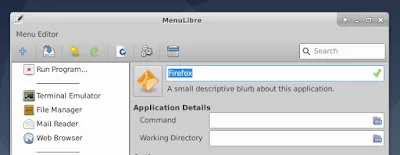
接下来,单击图标(它位于“新启动器”文本的左侧),选择Browse Files...
并通过转到解压缩 Firefox 的位置来浏览 Firefox 图标,然后在browser/chrome/icons/default
,然后从那里选择最大的图标。
例如,如果您在/opt/firefox
,图标的路径是:/opt/firefox/browser/chrome/icons/default
)。
现在,您需要将 Firefox 可执行文件的路径添加到我们的新启动器中。 单击 MenuLibre 中命令字段旁边的文件夹图标,然后浏览firefox
可执行。 它应该在您解压 Firefox 的文件夹中(例如,如果您有/opt/firefox
作为解压 Firefox 的文件夹,Firefox 可执行文件的路径为/opt/firefox/firefox
):
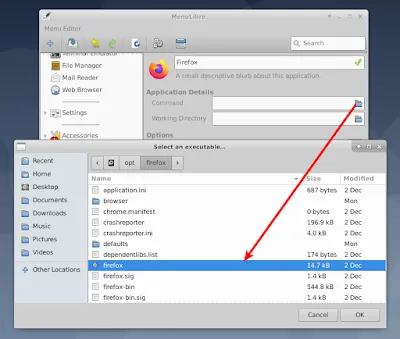
接下来,如果您看到两个额外的类别,称为X-XFCE
和X-Xfce-Toplevel
,通过单击它们来删除它们,然后单击-
(减号/连字符)按钮:
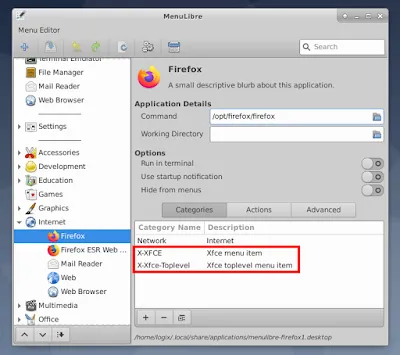
如果您有这两个类别,您的应用程序菜单中可能会出现重复的 Firefox 条目。
完成后记得点击 Save MenuLibre 工具栏中的按钮来保存和创建新的 Firefox 启动器。
您现在应该可以在应用程序菜单中找到常规的 Firefox 版本。 这是 Debian 10.2 Buster(稳定版)上的应用程序菜单中的最新版 Firefox(我同时安装了常规版和 ESR):
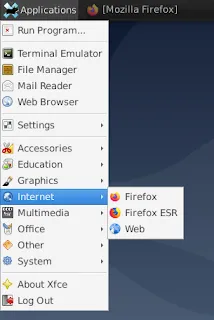
值得注意的是,还可以使用 Snap Store 中的软件包在 Debian 上安装最新的 Firefox non-ESR。 但这有很多缺点和怪癖:
启动可能很慢,在某些情况下它不尊重系统主题(包括鼠标光标主题),在 Debian 上它没有集成到应用程序菜单中,并且可执行文件不会自动添加到您的 $PATH(甚至系统重启后——正如我在 Debian 10 Buster 上的测试中所观察到的那样)。
[ad_2]